Macchina virtuale Hyper-V molto lenta da avviare? Accelera Hyper-V!
Se hai installato Windows 11 in Hyper-V(installed Windows 11 in Hyper-V) , ma la macchina virtuale è molto lenta all'avvio(virtual machine is very slow to start) , ecco alcune modifiche che potrebbero accelerarla. Sebbene diverse cose siano responsabili di questa lentezza, queste modifiche comuni potrebbero essere utili per te. Indipendentemente dal fatto che tu abbia installato Windows 11 o Windows 10 , puoi applicare queste modifiche a entrambe le versioni.

Indipendentemente dal fatto che utilizzi Hyper-V o VirtualBox o qualsiasi altro software per macchine virtuali, dipendono tutti dall'hardware che hai già. Se il tuo computer non dispone di un buon processore o di una RAM sufficiente , potresti riscontrare problemi di questo tipo durante la distribuzione di una macchina virtuale. Supponendo che tu abbia un computer decente, puoi seguire questi suggerimenti e trucchi.
Macchina virtuale Hyper-V molto lenta da avviare
Se la tua macchina virtuale Hyper-V è molto lenta all'avvio, segui questi passaggi per accelerarla.
- Aggiungi più RAM
- Aggiungi più processore virtuale
- Disabilita il servizio di ricerca di Windows
- SSD invece di HDD
- Abilita i servizi per gli ospiti
- Controlla lo stato del disco rigido
Per saperne di più su queste soluzioni, continua a leggere.
Come velocizzare la macchina virtuale Hyper-V?
1] Aggiungi più RAM
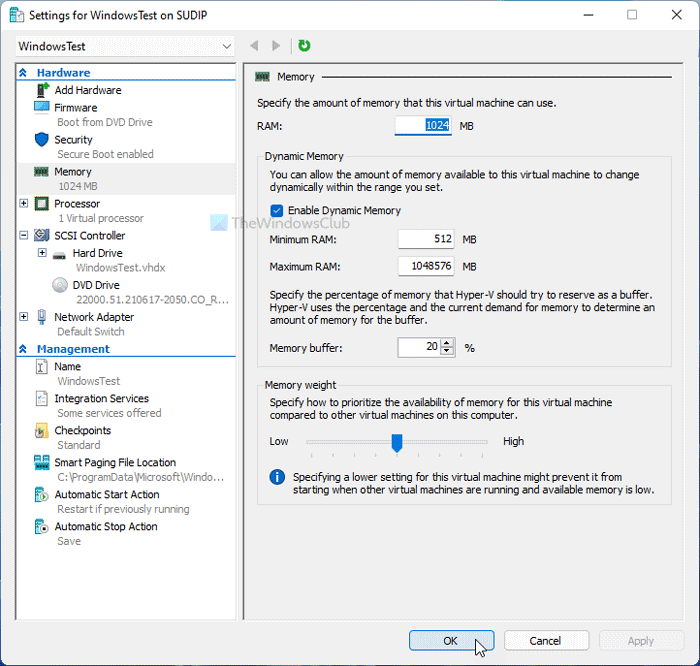
La RAM(RAM) è ciò che rende l'avvio più fluido indipendentemente dalla versione di Windows che hai installato. Detto questo, l'utilizzo di una bassa quantità di RAM potrebbe causare lentezza, come accennato. Pertanto, è meglio fornire almeno 1/3 della RAM originale in modo che funzioni senza intoppi. Ad esempio, se hai 16 GB di memoria, dovresti fornire almeno 5 GB. Se non l'hai ancora fatto, procedi come segue:
- Fare clic(Right-click) con il tasto destro sulla macchina virtuale e selezionare Impostazioni(Settings) .
- Passa alla scheda Memoria (Memory ) sul lato sinistro.
- Impostare la RAM nella rispettiva casella.
- Fare clic sul pulsante OK .
Ora, controlla se risolve il tuo problema o meno.
2] Aggiungi più processore virtuale
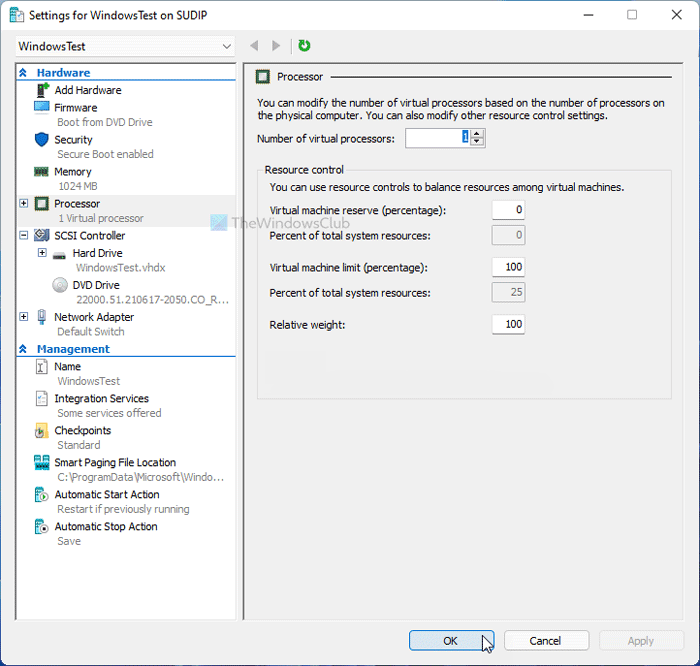
Come la RAM(RAM) , è necessario per fornire alla tua macchina virtuale un'ampia quantità di potenza di elaborazione. Avere uno o due core del processore virtuale potrebbe non essere sempre sufficiente, soprattutto quando si utilizza Windows 11 . Pertanto, è meglio migliorare la potenza di elaborazione e verificare se risolve il problema o meno. Per questo, procedi come segue:
- Apri Hyper-V Manager sul tuo computer.
- Fare clic(Right-click) con il tasto destro sulla macchina virtuale e scegliere l' opzione Impostazioni .(Settings )
- Vai alla scheda Processore .(Processor )
- Aumenta il numero di processori virtuali.
- Fare clic sul pulsante OK .
- Riavvia la tua macchina virtuale.
3] Disabilita il servizio di ricerca di Windows
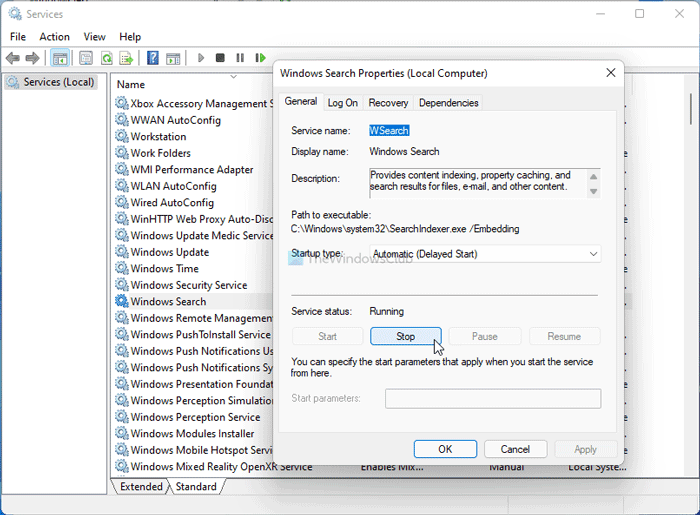
L'obiettivo qui è migliorare le risorse della CPU disabilitando alcuni servizi e app altamente funzionali. Windows Search è uno dei servizi che vengono eseguiti continuamente in background. Pertanto, è possibile interrompere questo servizio e verificare se si ottengono miglioramenti o meno.
- Cerca i servizi(services) nella casella di ricerca della barra(Taskbar) delle applicazioni e fai clic sul risultato.
- Fare doppio clic sull'impostazione di ricerca di Windows (Windows Search ) .
- Fare clic sul pulsante Interrompi (Stop ) .
- Fare clic sul pulsante OK .
Ora controlla se il problema persiste o meno.
4] SSD anziché HDD
Ci sono diversi motivi per cui dovresti usare Windows con SSD e, quando si tratta di velocità, SSD supera(SSD outranks HDD) ogni volta l'HDD. Pertanto, se hai installato il tuo sistema operativo host su HDD , è meglio passare a un SSD . È possibile migrare il tuo sistema operativo da HDD a SSD(migrate your OS from HDD to SSD) senza perdere dati o reinstallare il sistema operativo.
5] Abilita i servizi per gli ospiti
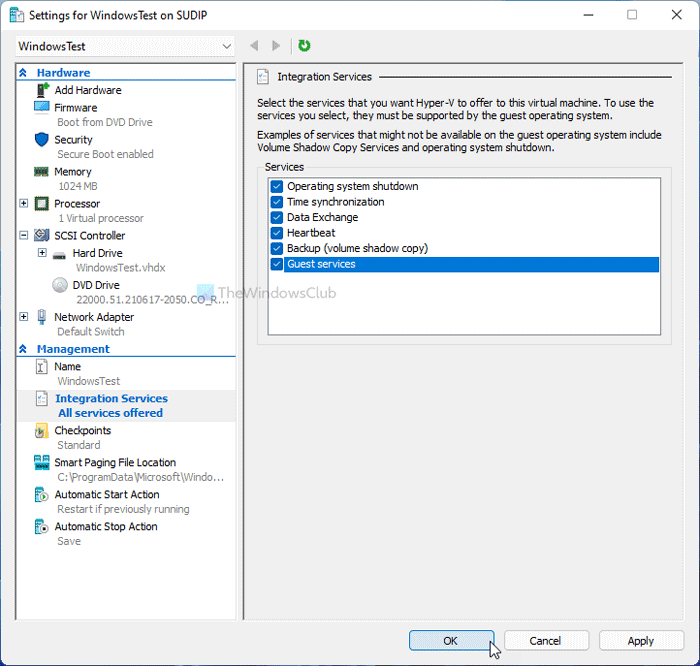
L' abilitazione del servizio Guest è utile quando si tratta di velocizzare la macchina virtuale Hyper-V . Per impostazione predefinita, Hyper-V non lo abilita, ed ecco i passaggi per attivarlo:
- Fare clic con il pulsante destro del mouse(Right-click) sulla macchina virtuale in Hyper-V .
- Seleziona l' opzione Impostazioni .(Settings )
- Vai alla scheda Servizi di integrazione .(Integration Services )
- Spunta la casella Servizi per gli ospiti .(Guest services )
- Fare clic sul pulsante OK .
Ora, controlla se puoi avviare la macchina virtuale più velocemente di prima o meno.
6] Controlla lo stato del disco rigido
Se il tuo disco rigido ha uno stato di salute scadente, perforce si rifletterà sulla macchina virtuale Hyper-V . Pertanto, è meglio controllare prima lo stato dell'HDD utilizzando l'(check the HDD health using HDD Expert) app HDD Expert. Se mostra qualche errore o problema, devi seguire i passaggi di conseguenza.
Lettura(Read) : l'applicazione ha riscontrato un errore durante il tentativo di modificare lo stato(The application encountered an error while attempting to change the state) : errore Hyper-V.
Ecco le risposte ad alcune domande che potresti avere.
Perché la mia macchina virtuale è così lenta?
Diverse cose possono rallentare la macchina virtuale sul tuo computer. Puoi assegnare almeno 1/3 della tua RAM , due processori virtuali principali e così via. D'altra parte, non dimenticare di controllare lo stato del disco rigido e abilitare i servizi Guest in Hyper-V .
Quanta RAM devo dare alla macchina virtuale?
Si consiglia di fornire alla macchina virtuale Hyper-V almeno 1/3 della RAM fisica . Se hai 16 GB di RAM , dovresti assegnare almeno 5 GB alla macchina virtuale. Sia che tu installi Windows 10 o 11, questo calcolo non cambia in modo significativo.
L'(Does) esecuzione di una macchina virtuale rallenta il tuo computer?
Parzialmente sì. L'esecuzione di una macchina virtuale può rallentare il computer host perché la macchina virtuale consuma continuamente le risorse della CPU . Tuttavia, se riesci a modificare le impostazioni di cui sopra, potresti non trovare un calo molto elevato delle prestazioni.
Quanto è più lenta una macchina virtuale?
Una macchina virtuale è sempre più lenta rispetto al computer host. In altre parole, se fornisci le stesse risorse CPU per installare una macchina virtuale e installare un sistema operativo in modo nativo, puoi riscontrare un certo ritardo di prestazioni nella macchina virtuale. Non esiste una percentuale specifica in quanto dipende dalla qualità dell'hardware.
È tutto!
Related posts
Hyper-V rilevato l'errore durante il caricamento machine configuration virtuale
Microsoft Hyper-V Server è gratuito per una valutazione illimitata
Come importare, esportare o clonare Virtual Machines in Hyper-V
Come installare Windows 11 utilizzando Hyper-V in Windows
Come convertire VHDX file su VHD usando PowerShell
Le impostazioni di sicurezza sono disattivate in Hyper-V
Recensione dell'Acer Aspire V 17 Nitro Black Edition - Cosa migliora l'aggiornamento 2017?
Recensione dell'Acer Aspire V Nitro VN7-592G Black Edition: giochi eleganti e portatili
Hyper-V non può essere installato su Windows 11/10
Virtual Machine Management non è presente su questa macchina
Come abilitare TPM in Hyper-V di installare Windows 11
Raw-mode non è disponibile per gentile concessione di Hyper-V VirtualBox error
Risolto il problema con la macchina virtuale Hyper-V bloccata nello stato di arresto
Hyper-V non ha trovato macchine virtuali da importare dalla posizione
Come disabilitare Microsoft Hyper-V su Windows 10
Hyper-V Errore incontrato Copia di dischi rigidi virtuali nella cartella di destinazione
L'applicazione ha riscontrato un errore durante il tentativo di modificare lo stato
Hyper-V si schianta o congela il computer 5in Windows 11/10
